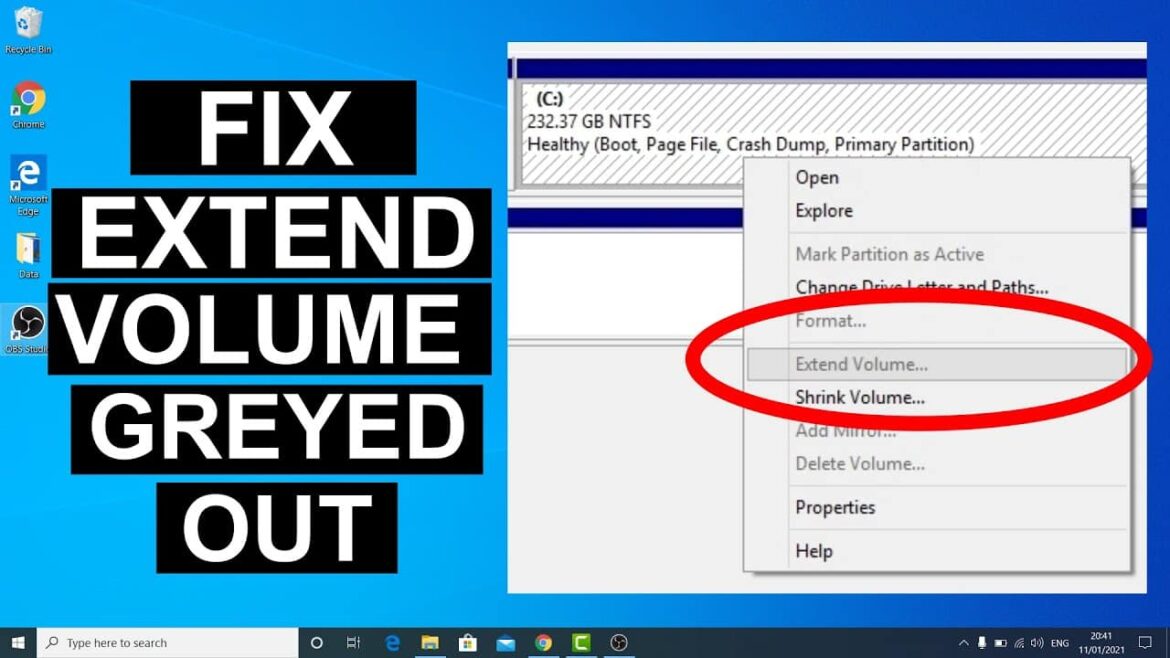549
Problem „Opcja „Rozszerz wolumin” jest nieaktywna” uniemożliwia rozszerzenie przestrzeni dyskowej w systemie Windows 10/11. W tym artykule dowiesz się, dlaczego ta opcja jest czasami niedostępna i jak krok po kroku rozwiązać ten problem.
Opcja „Rozszerz wolumin” jest nieaktywna: możliwe przyczyny
Opcja „Rozszerz wolumin” jest czasami niedostępna w narzędziu Zarządzanie dyskami systemu Windows. Wynika to zazwyczaj z nie spełnienia określonych wymagań technicznych. Przyczyny nieaktywności opcji „Rozszerz wolumin” są takie same w systemach Windows 10 i Windows 11.
- W większości przypadków opcja „Rozszerz wolumin” jest wyszarzona, ponieważ bezpośrednio za woluminem, który ma zostać rozszerzony, nie ma nieprzypisanego miejsca. System Windows wymaga, aby wolne miejsce znajdowało się bezpośrednio przy woluminie, który chcesz powiększyć. Jeśli wolne miejsce znajduje się dalej lub jest oddzielone innymi partycjami, narzędzie Zarządzanie dyskami nie może powiększyć woluminu.
- Innym częstym powodem jest system plików woluminu, który ma zostać rozszerzony. Menedżer dysków systemu Windows obsługuje rozszerzanie tylko dla partycji NTFS. Jeśli wolumin jest w formacie FAT32, opcja jest wyszarzona — w takim przypadku system plików należy najpierw przekonwertować na NTFS.
- Również styl partycji nośnika danych może mieć znaczenie. W przypadku nośników danych MBR (Master Boot Record) maksymalny rozmiar partycji wynosi 2 TB. Jeśli spróbujesz rozszerzyć wolumin powyżej tego limitu, opcja również nie będzie dostępna. W przypadku nośników danych GPT (GUID Partition Table) ograniczenia te nie obowiązują.
- Czasami wolumin, który ma zostać rozszerzony, jest partycją systemową lub jest używany przez system operacyjny. W takich przypadkach mogą wystąpić blokady uniemożliwiające rozszerzenie. Również niektóre mechanizmy ochronne, takie jak ochrona systemu lub uruchomione procesy, mogą tymczasowo zablokować tę opcję.
Wyszarzona opcja rozszerzenia: możliwe rozwiązania
Po zidentyfikowaniu przyczyny wyszarzenia opcji „Rozszerz wolumin” dostępnych jest kilka rozwiązań. W zależności od sytuacji można rozwiązać problem za pomocą poniższych metod i optymalnie wykorzystać miejsce na dysku.
- Jeśli wymagana wolna przestrzeń dyskowa nie znajduje się bezpośrednio za żądanym woluminem, należy ją przenieść. Funkcja zarządzania dyskami w systemie Windows nie oferuje takiej możliwości, ale za pomocą specjalnych programów do partycjonowania innych producentów można przenieść partycje i w ten sposób przenieść wolną przestrzeń dyskową w odpowiednie miejsce. Dzięki temu opcja „Rozszerz wolumin” będzie ponownie dostępna.
- Jeśli wolumin jest w formacie FAT32, można go przekonwertować do formatu NTFS za pomocą polecenia „convert.exe”. Można to zrobić bezpośrednio z wiersza poleceń i nie wymaga to ponownego formatowania ani utraty danych. Po konwersji funkcja rozszerzania będzie ponownie dostępna.
- Czasami konieczne jest usunięcie lub zmniejszenie sąsiednich partycji, aby utworzyć nieprzydzielone miejsce na dysku. Może to jednak spowodować utratę danych podczas usuwania partycji. Dlatego przed zmianą lub usunięciem partycji należy koniecznie wykonać kopię zapasową wszystkich ważnych danych.
- Specjalistyczne narzędzia, takie jak AOMEI Partition Assistant lub MiniTool Partition Wizard, oferują większą elastyczność niż narzędzie do zarządzania dyskami w systemie Windows. Programy te umożliwiają przenoszenie, łączenie lub rozszerzanie partycji bez ograniczeń systemu Windows. Narzędzia te są szczególnie przydatne, jeśli chcesz wprowadzić bardziej złożone zmiany w strukturze dysku twardego.
- W rzadkich przypadkach rozszerzenie może być uniemożliwione przez ochronę systemu lub brak uprawnień. Sprawdź ustawienia w „Właściwościach systemu” i upewnij się, że jesteś zalogowany jako administrator. W razie potrzeby tymczasowo wyłącz ochronę systemu, aby wprowadzić zmianę.